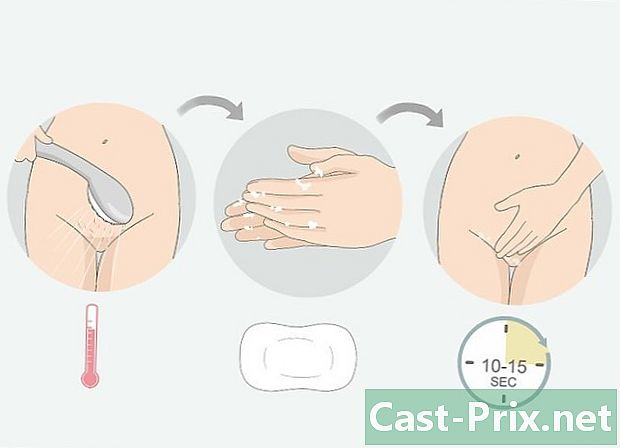Как да преглеждате PDF файлове на устройство с Android
Автор:
Robert Simon
Дата На Създаване:
17 Юни 2021
Дата На Актуализиране:
1 Юли 2024

Съдържание
- етапи
- Част 1 Инсталирайте PDF четец
- Част 2 Преглед и изтегляне на PDF файл с неговия браузър
- Част 3 Отворете PDF файл, изпратен като прикачен файл
PDF е един от най-популярните формати на документи, тъй като може да бъде отворен на почти всяко устройство. Този формат защитава първоначалното съдържание, както и форматирането на документ. Устройствата с Android не включват PDF четец по подразбиране и за да видите файлове, които са в този формат на вашия таблет или телефон, трябва да изтеглите специално предназначение за тази цел. Имате възможност да инсталирате безплатна програма за четене на PDF файлове от Google Play Store.
етапи
Част 1 Инсталирайте PDF четец
-

Отворете менюто с приложения. По този начин ще можете да разглеждате всички приложения, които са инсталирани на вашето устройство. Докоснете иконата на мрежата, която се състои от 6 или 12 бели точки.- На телефоните ще видите иконата в приставката за приложения в долната част на началния екран.
- На Android таблетите е в горния десен ъгъл на началния екран.
-

Докоснете иконата на Google Play Store. Когато стартирате Play Store, приложението ще ви помоли да въведете вашата парола и имейл адрес. Ако вече имате акаунт, натиснете Съществуващ акаунт и въведете вашите данни. Ако не, трябва да натиснете нов и следвайте инструкциите. -

Потърсете безплатен PDF четец. PDF четците ви позволяват да отваряте и четете PDF файлове на вашия телефон или таблет. Тъй като устройствата с Android нямат предварително инсталиран PDF четец, трябва да изтеглите такъв. Много от тези програми са достъпни за устройства с Android. За да видите всички, въведете безплатен PDF четец за Android в лентата за търсене.- Ако вече знаете приложението, което искате да изтеглите, просто търсете по име.
- Най-популярните PDF четци са Foxit Mobile PDF, Polaris Office, PDF Reader, PSPDFKit PDF Viewer, Adobe Acrobat, Google Driver и Google PDF Viewer.
-

Изберете PDF четеца, който да инсталирате. Прегледайте резултатите от търсенето и изберете приложението, което искате да инсталирате. -

Инсталирайте приложението. Кликнете върху зеления бутон инсталирам, Прочетете информацията, която се появява в Разрешения на приложението, след това щракнете приемам .
Част 2 Преглед и изтегляне на PDF файл с неговия браузър
-

Качете файла с Google View. Докоснете връзката в PDF файла. Ако сте инсталирали Google PDF Viewer или Google Drive, приложението автоматично ще импортира файла.- Google View ще анулира други PDF четци, които сте инсталирали само за интернет връзки. За да прочетете прикачени файлове за електронна поща или изтеглени файлове, ще бъдете подканени да изберете PDF четец от списък с инсталирани приложения.
- Файлът няма да бъде записан в програмата Downloads освен ако не го направите ръчно от менюто (представено с три вертикални точки) в горния десен ъгъл.
-

Изтеглете PDF файл. Ако нямате Google Drive, вие трябва да изтеглите и запазите PDF файла в програмата Downloads на вашето устройство. Докоснете връзката в PDF файла, за да я изтеглите на устройството си с Android.- опцията Downloads е файлов мениджър по подразбиране за устройства с Android.
- Когато отворите прикачен файл от имейл, който е в PDF, разберете, че той няма да бъде изтеглен във вашето приложение Downloads, Това е по-скоро PDF четец, който ще се опита да го отвори.
-

Отворете менюто с приложения. По този начин ще можете лесно да получите достъп до всички инсталирани приложения. Менюто е представено от иконата на правоъгълна решетка, състояща се от 6 или 12 бели точки. На телефоните ще видите иконата в приставката за приложения в долната част на началния екран. На рафтовете е в горния десен ъгъл. -

Отворете приложението Downloads. Това всъщност е файловият мениджър по подразбиране за устройства с Android. Това предварително инсталирано приложение съдържа всички изтеглени елементи, включително PDF файлове.- Тази опция е представена от син кръг, в средата на който е бяла стрелка, насочена надолу. Тя е ясно маркирана Downloads .
- Вместо да инсталирате приложение като това, можете да изтеглите файлов мениджър и да го използвате.
-

Докоснете PDF файла, който искате да прочетете. Отварянето на PDF файла ще изпълни инсталираното от вас устройство. След като програмата е отворена и файлът е импортиран, можете да я видите.- Ако сте инсталирали няколко PDF четеца, ще бъдете подканени да изберете един от списък, преди да можете да отворите файла.
Част 3 Отворете PDF файл, изпратен като прикачен файл
-

Отворете прикачения файл. Докоснете файла и изберете изследване . -

Изберете PDF четец. Докоснете приложението за четене на PDF, което искате да използвате.- Ако искате да зададете тази програма като PDF четец по подразбиране, натиснете винаги.
- Ако не искате да зададете това като приложение по подразбиране, просто натиснете Само веднъж .
-

Преглед на PDF файла. След стартиране на приложението PDF файлът ще бъде зареден и можете да го прочетете.